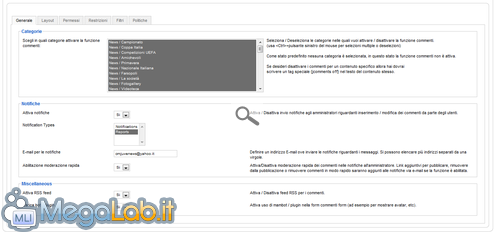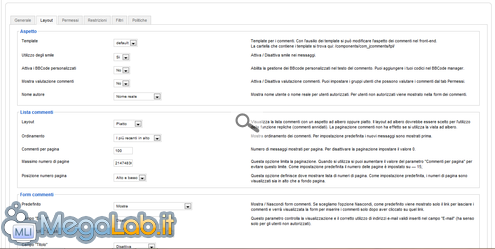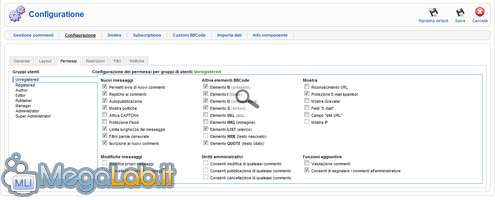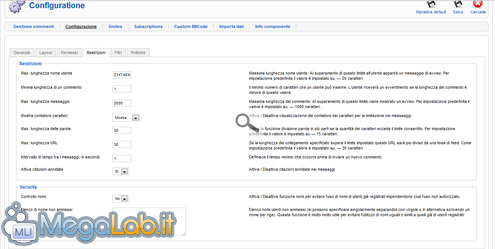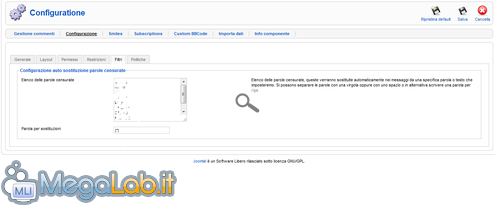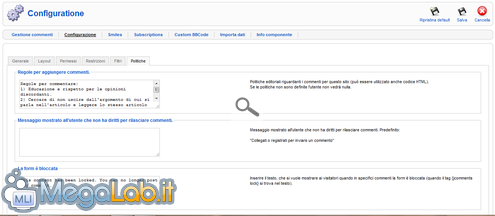Canali
Ultime news

Ultimi articoli
 Le ultime dal Forum |
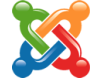
Aggiungere i commenti a Joomla: guida completa a JComments10/02/2011 - A cura di

Correlati TagPassa qui con il mouse e visualizza le istruzioni per utilizzare i tag! ConfigurazioneIl secondo è il pannello Configurazione, che permette di settare tutte le impostazioni del componente. È suddiviso in altri 6 sotto-pannelli: Generale, Layout, Permessi, Restrizioni, Filtri e Politiche. Pannello GeneraleCome dice il nome, questo pannello permette di impostare le configurazioni generali del componente. È diviso in tre sezioni:
Pannello LayoutÈ il pannello che permette di impostare le opzioni grafiche di JComments. È diviso in tre sezioni, che permettono di settare diversi settaggi:
Pannello PermessiPermette di settare tutti i vari permessi per i diversi gruppi di utenti (Unregistered, Registered, Author, Editor, Publisher, Manager, Administrator e Super Administrator):
Pannello RestrizioniPermette di impostare le varie restrizioni agli utenti. È possibile impostare la lunghezza massima dei nickname, dei messaggi, delle parole, attivare le citazioni annidate ed il controllo dei nickname, scegliendo quali disabilitare. Pannello FiltriPermette di creare una lista di parole da censurare, e di impostare una parola che vada a sostituire quelle censurate Pannello PolitichePermette di creare un regolamento, che verrà visualizzato prima del form per l'inserimento dei commenti, di impostare il messaggio che apparirà quando l'utente non ha il permesso di inserire il commento (nickname non presente o censurato, ecc.), ed il messaggio per quando i commenti dell'articolo sono stati bloccati attraverso il tag {jcomments lock} inserito nel codice dell'articolo. È importante, una volta applicate tutte le modifiche nei pannelli della sezione Configurazione, premere il tasto Salva in alto a destra, altrimenti le modifiche non verranno applicate. Backend - Pannello Smiles Backend - Pannello Gestione Commenti Segnala ad un amico |
- Unisciti a noi
- | Condizioni d'uso
- | Informativa privacy
- | La Redazione
- | Info
- | Pressroom
- | Contattaci
© Copyright 2025 BlazeMedia srl - P. IVA 14742231005
- Gen. pagina: 1.11 sec.
- | Utenti conn.: 179
- | Revisione 2.0.1
- | Numero query: 42
- | Tempo totale query: 0.08